android.animation(7) - android:animateLayoutChanges属性和LayoutTransition
前篇给大家讲了LayoutAnimation的知识,LayoutAnimation虽能实现ViewGroup的进入动画,但只能在创建时有效。在创建后,再往里添加控件就不会再有动画。在API 11后,又添加了两个能实现在创建后添加控件仍能应用动画的方法,分别是android:animateLayoutChanges属性和LayoutTransition类。这篇文章就来简单说一下他们的用法。由于他们的API 等级必须>=11,API等级稍高,且存在较多问题,并不建议读者使用,本篇只讲解具体用法,不做深究.
一、android:animateLayoutChanges属性
在API 11之后,Android为了支持ViewGroup类控件,在添加和移除其中控件时自动添加动画,为我们提供了一个非常简单的属性:android:animateLayoutChanges=[true/false],所有派生自ViewGroup的控件都具有此属性,只要在XML中添加上这个属性,就能实现添加/删除其中控件时,带有默认动画了。
我们来看下这次的效果图:

然后来看看具体代码是如何来做的:
1、main.xml布局代码
<?xml version="1.0" encoding="utf-8"?>
<LinearLayout xmlns:android="http://schemas.android.com/apk/res/android"
android:layout_width="match_parent"
android:layout_height="match_parent"
android:orientation="vertical"> <LinearLayout
android:layout_width="match_parent"
android:layout_height="wrap_content"
android:orientation="horizontal"> <Button
android:id="@+id/add_btn"
android:layout_width="wrap_content"
android:layout_height="wrap_content"
android:text="添加控件"/> <Button
android:id="@+id/remove_btn"
android:layout_width="wrap_content"
android:layout_height="wrap_content"
android:text="移除控件"/>
</LinearLayout> <LinearLayout
android:id="@+id/layoutTransitionGroup"
android:layout_width="match_parent"
android:layout_height="wrap_content"
android:animateLayoutChanges="true"
android:orientation="vertical"/> </LinearLayout>
布局代码很简单,两个按钮,最底部是一个LinearLayout做为动态添加btn的container,注意,我们给它添加了android:animateLayoutChanges="true"也就是说,它内部的控件在添加和删除时,是会带有默认动画。
2、MyActivity代码
MyActivity的代码也很简单,就是在点击添加按钮时向其中动态添加一个btn,在点击删除按钮时,将其中第一个按钮给删除。
public class MyActivity extends Activity implements View.OnClickListener {
private LinearLayout layoutTransitionGroup;
private int i = 0;
@Override
public void onCreate(Bundle savedInstanceState) {
super.onCreate(savedInstanceState);
setContentView(R.layout.main);
layoutTransitionGroup = (LinearLayout) findViewById(R.id.layoutTransitionGroup);
findViewById(R.id.add_btn).setOnClickListener(this);
findViewById(R.id.remove_btn).setOnClickListener(this);
}
private void addButtonView() {
i++;
Button button = new Button(this);
button.setText("button" + i);
LinearLayout.LayoutParams params = new LinearLayout.LayoutParams(ViewGroup.LayoutParams.WRAP_CONTENT,
ViewGroup.LayoutParams.WRAP_CONTENT);
button.setLayoutParams(params);
layoutTransitionGroup.addView(button, 0);
}
private void removeButtonView() {
if (i > 0) {
layoutTransitionGroup.removeViewAt(0);
}
i--;
}
@Override
public void onClick(View v) {
if (v.getId() == R.id.add_btn) {
addButtonView();
}
if (v.getId() == R.id.remove_btn) {
removeButtonView();
}
}
}
代码很简单就不再细讲了。
由上面的效果图可见,我们只需要在viewGroup的XML中添加一行代码android:animateLayoutChanges=[true]即可实现内部控件添加删除时都加上动画效果。
下面我们来做下对比,如果把上面LinearLayout中的android:animateLayoutChanges=[true]给去掉的效果是怎样的?大家来看下原始添加控件是怎样的,就知道默认动画效果是什么了。
在没加android:animateLayoutChanges=true时:

可见,在添加和删除控件时是没有任何动画的。经过对比就可知道,默认的进入动画就是向下部控件下移,然后新添控件透明度从0到1显示出来。默认的退出动画是控件透明度从1变到0消失,下部控件上移。
二、LayoutTransaction
1、概述
上面虽然在ViewGroup类控件XML中仅添加一行android:animateLayoutChanges=[true]即可实现内部控件添加删除时都加上动画效果。但却只能使用默认动画效果,而无法自定义动画。
为了能让我们自定义动画,谷歌在API 11时,同时为我们引入了一个类LayoutTransaction。
要使用LayoutTransaction是非常容易的,只需要三步:
第一步:创建实例
LayoutTransaction transitioner = new LayoutTransition();
第二步:创建动画并设置
ObjectAnimator animOut = ObjectAnimator.ofFloat(null, "rotation", 0f, 90f, 0f);
transitioner.setAnimator(LayoutTransition.DISAPPEARING, animOut);
第三步:将LayoutTransaction设置进ViewGroup
linearLayout.setLayoutTransition(mTransitioner);
其中第三步中,在API 11之后,所有派生自ViewGroup类,比如LinearLayout,FrameLayout,RelativeLayout等,都具有一个专门用来设置LayoutTransition的方法:
public void setLayoutTransition(LayoutTransition transition)
在第二步中,transitioner.setAnimator设置动画的函数声明为:
public void setAnimator(int transitionType, Animator animator)
其中
第一个参数int transitionType:表示当前应用动画的对象范围,取值有:
- APPEARING —— 元素在容器中出现时所定义的动画。
- DISAPPEARING —— 元素在容器中消失时所定义的动画。
- CHANGE_APPEARING —— 由于容器中要显现一个新的元素,其它需要变化的元素所应用的动画
- CHANGE_DISAPPEARING —— 当容器中某个元素消失,其它需要变化的元素所应用的动画
这几个具体的意义,我们后面会具体来讲。
第二个参数Animator animator:表示当前所选范围的控件所使用的动画。
2、LayoutTransition.APPEARING与LayoutTransition.DISAPPEARING示例
我们先来看效果图:
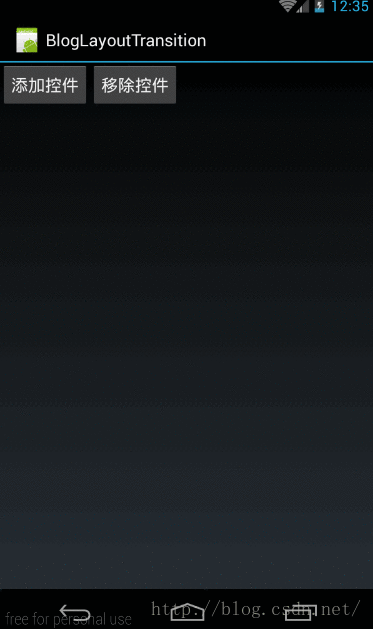
大家可以看到,在新增一个btn时,这个新增的btn会有一个绕Y轴旋转360度的动画。这个就是LayoutTransition.APPEARING所对应的当一个控件出现时所对应的动画。
当我们从容器中移除一个控件时,这个被移除的控件会绕Z轴旋转90度后,再消失。这个就是LayoutTransition.DISAPPEARING在一个控件被移除时,此被移除的控件所对应的动画。
这样大家就理解了,LayoutTransition.APPEARING和LayoutTransition.DISAPPEARING的意义。下面我们就来看看代码吧。
这个示例也是建立在上个android:animateLayoutChanges属性所对应示例的基础上的,所以框架部分是一样的,仅列出代码,不再多讲,只讲关键部分
首先是main.xml布局
<?xml version="1.0" encoding="utf-8"?>
<LinearLayout xmlns:android="http://schemas.android.com/apk/res/android"
android:layout_width="match_parent"
android:layout_height="match_parent"
android:orientation="vertical"> <LinearLayout
android:layout_width="match_parent"
android:layout_height="wrap_content"
android:orientation="horizontal"> <Button
android:id="@+id/add_btn"
android:layout_width="wrap_content"
android:layout_height="wrap_content"
android:text="添加控件"/> <Button
android:id="@+id/remove_btn"
android:layout_width="wrap_content"
android:layout_height="wrap_content"
android:text="移除控件"/>
</LinearLayout> <LinearLayout
android:id="@+id/layoutTransitionGroup"
android:layout_width="match_parent"
android:layout_height="wrap_content"
android:orientation="vertical"/> </LinearLayout>
布局代码与上面一样,但唯一不同的是在LinearLayout中没有android:animateLayoutChanges="true"
然后是在MyActivity中的代码处理
public class MyActivity extends Activity implements View.OnClickListener{
private LinearLayout layoutTransitionGroup;
private LayoutTransition mTransitioner;
private int i = 0;
@Override
public void onCreate(Bundle savedInstanceState) {
super.onCreate(savedInstanceState);
setContentView(R.layout.main);
layoutTransitionGroup = (LinearLayout) findViewById(R.id.layoutTransitionGroup);
findViewById(R.id.add_btn).setOnClickListener(this);
findViewById(R.id.remove_btn).setOnClickListener(this);
mTransitioner = new LayoutTransition();
//入场动画:view在这个容器中消失时触发的动画
ObjectAnimator animIn = ObjectAnimator.ofFloat(null, "rotationY", 0f, 360f,0f);
mTransitioner.setAnimator(LayoutTransition.APPEARING, animIn);
//出场动画:view显示时的动画
ObjectAnimator animOut = ObjectAnimator.ofFloat(null, "rotation", 0f, 90f, 0f);
mTransitioner.setAnimator(LayoutTransition.DISAPPEARING, animOut);
layoutTransitionGroup.setLayoutTransition(mTransitioner);
}
private void addButtonView() {
i++;
Button button = new Button(this);
button.setText("button" + i);
LinearLayout.LayoutParams params = new LinearLayout.LayoutParams(ViewGroup.LayoutParams.WRAP_CONTENT,
ViewGroup.LayoutParams.WRAP_CONTENT);
button.setLayoutParams(params);
layoutTransitionGroup.addView(button, 0);
}
private void removeButtonView() {
if (i > 0) {
layoutTransitionGroup.removeViewAt(0);
}
i--;
}
@Override
public void onClick(View v) {
if (v.getId() == R.id.add_btn) {
addButtonView();
}
if (v.getId() == R.id.remove_btn) {
removeButtonView();
}
}
}
同样是在点击“添加控件”按钮时,向LinearLayout中动态添加一个控件,在点击“移除控件”按钮时,将LinearLayout中第一个控件给移除。
但是非常注意的是我们的LayoutTransition是在OnCreate中设置的,也就是说是在LinearLayout创建时就给它定义好控件的入场动画和出场动画的,定义代码如下:
mTransitioner = new LayoutTransition();
//入场动画:view在这个容器中消失时触发的动画
ObjectAnimator animIn = ObjectAnimator.ofFloat(null, "rotationY", 0f, 360f,0f);
mTransitioner.setAnimator(LayoutTransition.APPEARING, animIn); //出场动画:view显示时的动画
ObjectAnimator animOut = ObjectAnimator.ofFloat(null, "rotation", 0f, 90f, 0f);
mTransitioner.setAnimator(LayoutTransition.DISAPPEARING, animOut); layoutTransitionGroup.setLayoutTransition(mTransitioner);
代码难度不大,也就是我们这节开始时所讲的那三步:
第一步,定义LayoutTransition实例:
mTransitioner = new LayoutTransition();
第二步:创建动画并设置
//入场动画:view在这个容器中消失时触发的动画
ObjectAnimator animIn = ObjectAnimator.ofFloat(null, "rotationY", 0f, 360f,0f);
mTransitioner.setAnimator(LayoutTransition.APPEARING, animIn); //出场动画:view显示时的动画
ObjectAnimator animOut = ObjectAnimator.ofFloat(null, "rotation", 0f, 90f, 0f);
mTransitioner.setAnimator(LayoutTransition.DISAPPEARING, animOut);
分别定义了,当一个控件被插入时,这个被插入的控件所使用的动画:即绕Y轴旋转360度。
ObjectAnimator animIn = ObjectAnimator.ofFloat(null, "rotationY", 0f, 360f,0f);
mTransitioner.setAnimator(LayoutTransition.APPEARING, animIn);
然后是当一个控件被移除时,这个被移除的控件所使用的动画:即绕Z轴旋转90度:
ObjectAnimator animOut = ObjectAnimator.ofFloat(null, "rotation", 0f, 90f, 0f);
mTransitioner.setAnimator(LayoutTransition.DISAPPEARING, animOut);
第三步:将LayoutTransaction设置进ViewGroup
layoutTransitionGroup.setLayoutTransition(mTransitioner);
这段代码很容易理解,没什么难度,这里涉及到ObjectAnimator相关的动画知识,如果有不理解的同学请参考《Animation动画详解(七)——ObjectAnimator基本使用》
3、LayoutTransition.CHANGE_APPEARING与LayoutTransition.CHANGE_DISAPPEARING
我们先来看下本例的效果图,先理解LayoutTransition.CHANGE_APPEARING和LayoutTransition.CHANGE_DISAPPEARING分别是什么意义

在这个效果图中,在添加控件时,除了被添加控件本身的入场动画以外,其它需要移动位置的控件,在移动位置时,也被添加上了动画(left点位移动画),这些除了被添加控件以外的其它需要移动位置的控件组合,所对应的动画就是LayoutTransition.CHANGE_APPEARING
同样,在移除一个控件时,因为移除了一个控件,而其它所有需要改变位置的控件组合所对应的动画就是LayoutTransition.CHANGE_DISAPPEARING,这里LayoutTransition.CHANGE_DISAPPEARING所对应的动画是
《 Animation动画详解(八)——PropertyValuesHolder与Keyframe》的响铃效果。
(1)、LayoutTransition.CHANGE_APPEARING实现
我们这里先看看LayoutTransition.CHANGE_APPEARING所对应的完整代码
public void onCreate(Bundle savedInstanceState) {
super.onCreate(savedInstanceState);
setContentView(R.layout.main);
layoutTransitionGroup = (LinearLayout) findViewById(R.id.layoutTransitionGroup);
findViewById(R.id.add_btn).setOnClickListener(this);
findViewById(R.id.remove_btn).setOnClickListener(this);
mTransitioner = new LayoutTransition();
//入场动画:view在这个容器中消失时触发的动画
ObjectAnimator animIn = ObjectAnimator.ofFloat(null, "rotationY", 0f, 360f,0f);
mTransitioner.setAnimator(LayoutTransition.APPEARING, animIn);
//出场动画:view显示时的动画
ObjectAnimator animOut = ObjectAnimator.ofFloat(null, "rotation", 0f, 90f, 0f);
mTransitioner.setAnimator(LayoutTransition.DISAPPEARING, animOut);
PropertyValuesHolder pvhLeft = PropertyValuesHolder.ofInt("left",0,100,0);
PropertyValuesHolder pvhTop = PropertyValuesHolder.ofInt("top",1,1);
Animator changeAppearAnimator
= ObjectAnimator.ofPropertyValuesHolder(layoutTransitionGroup, pvhLeft,pvhBottom,pvhTop,pvhRight);
mTransitioner.setAnimator(LayoutTransition.CHANGE_APPEARING,changeAppearAnimator);
layoutTransitionGroup.setLayoutTransition(mTransitioner);
}
入场动画((LayoutTransition.APPEARING)和出场动画(LayoutTransition.DISAPPEARING)我们已经讲过了,下面我们主要看看入场时,其它控件位移动画的部分:
PropertyValuesHolder pvhLeft = PropertyValuesHolder.ofInt("left",0,100,0);
PropertyValuesHolder pvhTop = PropertyValuesHolder.ofInt("top",1,1);
Animator changeAppearAnimator
= ObjectAnimator.ofPropertyValuesHolder(layoutTransitionGroup, pvhLeft,pvhBottom,pvhTop,pvhRight);
mTransitioner.setAnimator(LayoutTransition.CHANGE_APPEARING,changeAppearAnimator);
这里有几点注意事项:
1、LayoutTransition.CHANGE_APPEARING和LayoutTransition.CHANGE_DISAPPEARING必须使用PropertyValuesHolder所构造的动画才会有效果,不然无效!也就是说使用ObjectAnimator构造的动画,在这里是不会有效果的!
2、在构造PropertyValuesHolder动画时,”left”、”top”属性的变动是必写的。如果不需要变动,则直接写为:
PropertyValuesHolder pvhLeft = PropertyValuesHolder.ofInt("left",0,0);
PropertyValuesHolder pvhTop = PropertyValuesHolder.ofInt("top",0,0);
3、在构造PropertyValuesHolder时,所使用的ofInt,ofFloat中的参数值,第一个值和最后一个值必须相同,不然此属性所对应的的动画将被放弃,在此属性值上将不会有效果;
PropertyValuesHolder pvhLeft = PropertyValuesHolder.ofInt("left",0,100,0);
比如,这里ofInt(“left”,0,100,0)第一个值和最后一个值都是0,所以这里会有效果的,如果我们改为ofInt(“left”,0,100);那么由于首尾值不一致,则将被视为无效参数,将不会有效果!
4.在构造PropertyValuesHolder时,所使用的ofInt,ofFloat中,如果所有参数值都相同,也将不会有动画效果。
比如:
PropertyValuesHolder pvhLeft = PropertyValuesHolder.ofInt("left",100,100);
在这条语句中,虽然首尾一致,但由于全程参数值相同,所以left属性上的这个动画会被放弃,在left属性上也不会应用上任何动画。
看到了吧,坑就是如此多,至于这些都是为什么,我也懒得去研究它的源码,因为LayoutTransition的问题实在是太!多!了!至于这篇文章嘛,由于这是一个Android 动画的系列,而LayoutTransition也是其中一员,本着尊重知识的原则,还是给大家讲一讲,至于应用嘛!呵呵,慎用之……
我们上面讲了,left,top属性是必须的,下面我们给他扩展一下,除了给它添加left,top属性以外,再给它加上scale属性,让它同时放大,代码即:
PropertyValuesHolder pvhLeft = PropertyValuesHolder.ofInt("left",0,100,0);
PropertyValuesHolder pvhTop = PropertyValuesHolder.ofInt("top",1,1);
PropertyValuesHolder pvhScaleX = PropertyValuesHolder.ofFloat("ScaleX",1f,9f,1f);
Animator changeAppearAnimator
= ObjectAnimator.ofPropertyValuesHolder(layoutTransitionGroup, pvhLeft,pvhTop,pvhScaleX);
mTransitioner.setAnimator(LayoutTransition.CHANGE_APPEARING,changeAppearAnimator);
对应动画效果为:

(2)、LayoutTransition.CHANGE_DISAPPEARING实现
好了,我们下面来看看LayoutTransition.CHANGE_DISAPPEARING的具体实现
PropertyValuesHolder outLeft = PropertyValuesHolder.ofInt("left",0,0);
PropertyValuesHolder outTop = PropertyValuesHolder.ofInt("top",0,0);
Keyframe frame0 = Keyframe.ofFloat(0f, 0);
Keyframe frame1 = Keyframe.ofFloat(0.1f, -20f);
Keyframe frame2 = Keyframe.ofFloat(0.2f, 20f);
Keyframe frame3 = Keyframe.ofFloat(0.3f, -20f);
Keyframe frame4 = Keyframe.ofFloat(0.4f, 20f);
Keyframe frame5 = Keyframe.ofFloat(0.5f, -20f);
Keyframe frame6 = Keyframe.ofFloat(0.6f, 20f);
Keyframe frame7 = Keyframe.ofFloat(0.7f, -20f);
Keyframe frame8 = Keyframe.ofFloat(0.8f, 20f);
Keyframe frame9 = Keyframe.ofFloat(0.9f, -20f);
Keyframe frame10 = Keyframe.ofFloat(1, 0);
PropertyValuesHolder mPropertyValuesHolder = PropertyValuesHolder.ofKeyframe("rotation",frame0,frame1,frame2,frame3,frame4,frame5,frame6,frame7,frame8,frame9,frame10);
ObjectAnimator mObjectAnimatorChangeDisAppearing = ObjectAnimator.ofPropertyValuesHolder(this, outLeft,outTop,mPropertyValuesHolder);
mTransitioner.setAnimator(LayoutTransition.CHANGE_DISAPPEARING, mObjectAnimatorChangeDisAppearing);
第一步:由于left,top属性是必须的,但我们做响铃效果时,是不需要Left,top变动的,所有给他们设置为无效值:(看
到了没,必须设置的意思就是即使设置的值是无效的,也要设置!不然就会由于Left,top属性没有设置而整个PropertyValuesHolder动画无效,好恶心的用法……大家可以在源码注掉哪句话,或者把上面的所有无效设置尝试一遍,看看效果便知)
PropertyValuesHolder outLeft = PropertyValuesHolder.ofInt("left",0,0);
PropertyValuesHolder outTop = PropertyValuesHolder.ofInt("top",0,0);
第二步:用KeyFrame构造PropertyValuesHolder
Keyframe frame0 = Keyframe.ofFloat(0f, 0);
Keyframe frame1 = Keyframe.ofFloat(0.1f, -20f);
Keyframe frame2 = Keyframe.ofFloat(0.2f, 20f);
Keyframe frame3 = Keyframe.ofFloat(0.3f, -20f);
Keyframe frame4 = Keyframe.ofFloat(0.4f, 20f);
Keyframe frame5 = Keyframe.ofFloat(0.5f, -20f);
Keyframe frame6 = Keyframe.ofFloat(0.6f, 20f);
Keyframe frame7 = Keyframe.ofFloat(0.7f, -20f);
Keyframe frame8 = Keyframe.ofFloat(0.8f, 20f);
Keyframe frame9 = Keyframe.ofFloat(0.9f, -20f);
Keyframe frame10 = Keyframe.ofFloat(1, 0);
PropertyValuesHolder mPropertyValuesHolder = PropertyValuesHolder.ofKeyframe("rotation",frame0,frame1,frame2,frame3,frame4,frame5,frame6,frame7,frame8,frame9,frame10);
PropertyValuesHolder的构造方法总共有四个:ofInt,ofFloat,ofObject,ofKeyFrame,这些方法的具体用法已经在《Animation动画详解(八)——PropertyValuesHolder与Keyframe》中已经详细讲解,这里就不再赘述,有关响铃效果也是从这篇文章中摘出,所以这里也不再讲解。
最后一步,设置LayoutTransition.CHANGE_DISAPPEARING动画
ObjectAnimator mObjectAnimatorChangeDisAppearing = ObjectAnimator.ofPropertyValuesHolder(this, outLeft,outTop,mPropertyValuesHolder);
mTransitioner.setAnimator(LayoutTransition.CHANGE_DISAPPEARING, mObjectAnimatorChangeDisAppearing);
对应效果为:
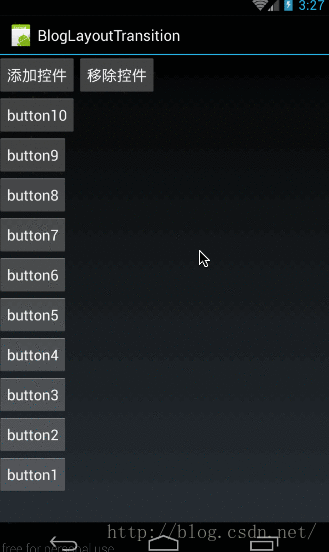
所以所有动画所对应的完整代码如下:
public void onCreate(Bundle savedInstanceState) {
super.onCreate(savedInstanceState);
setContentView(R.layout.main);
layoutTransitionGroup = (LinearLayout) findViewById(R.id.layoutTransitionGroup);
findViewById(R.id.add_btn).setOnClickListener(this);
findViewById(R.id.remove_btn).setOnClickListener(this);
mTransitioner = new LayoutTransition();
//入场动画:view在这个容器中消失时触发的动画
ObjectAnimator animIn = ObjectAnimator.ofFloat(null, "rotationY", 0f, 360f,0f);
mTransitioner.setAnimator(LayoutTransition.APPEARING, animIn);
//出场动画:view显示时的动画
ObjectAnimator animOut = ObjectAnimator.ofFloat(null, "rotation", 0f, 90f, 0f);
mTransitioner.setAnimator(LayoutTransition.DISAPPEARING, animOut);
/**
* LayoutTransition.CHANGE_APPEARING动画
*/
PropertyValuesHolder pvhLeft = PropertyValuesHolder.ofInt("left",0,100,0);
PropertyValuesHolder pvhTop = PropertyValuesHolder.ofInt("top",1,1);
//必须第一个值与最后一值相同才会有效果,不然没有效果
PropertyValuesHolder pvhScaleX = PropertyValuesHolder.ofFloat("ScaleX",1f,9f,1f);
Animator changeAppearAnimator
= ObjectAnimator.ofPropertyValuesHolder(layoutTransitionGroup, pvhLeft,pvhTop,pvhScaleX);
mTransitioner.setAnimator(LayoutTransition.CHANGE_APPEARING,changeAppearAnimator);
/**
* LayoutTransition.CHANGE_DISAPPEARING动画
*/
PropertyValuesHolder outLeft = PropertyValuesHolder.ofInt("left",0,0);
PropertyValuesHolder outTop = PropertyValuesHolder.ofInt("top",0,0);
Keyframe frame0 = Keyframe.ofFloat(0f, 0);
Keyframe frame1 = Keyframe.ofFloat(0.1f, -20f);
Keyframe frame2 = Keyframe.ofFloat(0.2f, 20f);
Keyframe frame3 = Keyframe.ofFloat(0.3f, -20f);
Keyframe frame4 = Keyframe.ofFloat(0.4f, 20f);
Keyframe frame5 = Keyframe.ofFloat(0.5f, -20f);
Keyframe frame6 = Keyframe.ofFloat(0.6f, 20f);
Keyframe frame7 = Keyframe.ofFloat(0.7f, -20f);
Keyframe frame8 = Keyframe.ofFloat(0.8f, 20f);
Keyframe frame9 = Keyframe.ofFloat(0.9f, -20f);
Keyframe frame10 = Keyframe.ofFloat(1, 0);
PropertyValuesHolder mPropertyValuesHolder = PropertyValuesHolder.ofKeyframe("rotation",frame0,frame1,frame2,frame3,frame4,frame5,frame6,frame7,frame8,frame9,frame10);
ObjectAnimator mObjectAnimatorChangeDisAppearing = ObjectAnimator.ofPropertyValuesHolder(this, outLeft,outTop,mPropertyValuesHolder);
mTransitioner.setAnimator(LayoutTransition.CHANGE_DISAPPEARING, mObjectAnimatorChangeDisAppearing);
layoutTransitionGroup.setLayoutTransition(mTransitioner);
}
4、其它函数
(1)、基本设置
上面我们讲了LayoutTransition的setAnimator方法,在LayoutTransition中还有一些其它方法,下面我们来讲解下:
/**
* 设置所有动画完成所需要的时长
*/
public void setDuration(long duration)
/**
* 针对单个type,设置动画时长;
* transitionType取值为:APPEARING、DISAPPEARING、CHANGE_APPEARING、CHANGE_DISAPPEARING
*/
public void setDuration(int transitionType, long duration)
/**
* 针对单个type设置插值器
* transitionType取值为:APPEARING、DISAPPEARING、CHANGE_APPEARING、CHANGE_DISAPPEARING
*/
public void setInterpolator(int transitionType, TimeInterpolator interpolator)
/**
* 针对单个type设置动画延时
* transitionType取值为:APPEARING、DISAPPEARING、CHANGE_APPEARING、CHANGE_DISAPPEARING
*/
public void setStartDelay(int transitionType, long delay)
/**
* 针对单个type设置,每个子item动画的时间间隔
*/
public void setStagger(int transitionType, long duration)
除了setStagger以外,如果你把我的Animation系列一路看下来的话,其它这些函数理解起来只能说so easy,这里就不再举例了,下面我们讲讲setStagger用法与效果
我们还回来看看上面的效果图:

在这个效果图中,当插入一个控件时,CHANGE_APPEARING动画时的所有控件是一起做动画的,我们需要做动画的控件,逐个做动画,而不是一起全部来做动画,setStagger就是用来设置单个item间的动画间隔的。
在上面的基础上,我们给LayoutTransition.CHANGE_APPEARING添加上每个item间的时间间隔30ms:
mTransitioner.setStagger(LayoutTransition.CHANGE_APPEARING, 30);
动画效果为:

明显可以看出,做LayoutTransition.CHANGE_APPEARING的控件确实是有间隔的;
完整代码为:
public void onCreate(Bundle savedInstanceState) {
super.onCreate(savedInstanceState);
setContentView(R.layout.main);
layoutTransitionGroup = (LinearLayout) findViewById(R.id.layoutTransitionGroup);
findViewById(R.id.add_btn).setOnClickListener(this);
findViewById(R.id.remove_btn).setOnClickListener(this);
mTransitioner = new LayoutTransition();
//入场动画:view在这个容器中消失时触发的动画
ObjectAnimator animIn = ObjectAnimator.ofFloat(null, "rotationY", 0f, 360f,0f);
mTransitioner.setAnimator(LayoutTransition.APPEARING, animIn);
//出场动画:view显示时的动画
ObjectAnimator animOut = ObjectAnimator.ofFloat(null, "rotation", 0f, 90f, 0f);
mTransitioner.setAnimator(LayoutTransition.DISAPPEARING, animOut);
/**
* LayoutTransition.CHANGE_APPEARING动画
*/
PropertyValuesHolder pvhLeft = PropertyValuesHolder.ofInt("left",0,100,0);
PropertyValuesHolder pvhTop = PropertyValuesHolder.ofInt("top",1,1);
//必须第一个值与最后一值相同才会有效果,不然没有效果
PropertyValuesHolder pvhScaleX = PropertyValuesHolder.ofFloat("ScaleX",1f,9f,1f);
Animator changeAppearAnimator
= ObjectAnimator.ofPropertyValuesHolder(layoutTransitionGroup, pvhLeft,pvhTop,pvhScaleX);
mTransitioner.setAnimator(LayoutTransition.CHANGE_APPEARING,changeAppearAnimator);
/**
* LayoutTransition.CHANGE_DISAPPEARING动画
*/
PropertyValuesHolder outLeft = PropertyValuesHolder.ofInt("left",0,0);
PropertyValuesHolder outTop = PropertyValuesHolder.ofInt("top",0,0);
Keyframe frame0 = Keyframe.ofFloat(0f, 0);
Keyframe frame1 = Keyframe.ofFloat(0.1f, -20f);
Keyframe frame2 = Keyframe.ofFloat(0.2f, 20f);
Keyframe frame3 = Keyframe.ofFloat(0.3f, -20f);
Keyframe frame4 = Keyframe.ofFloat(0.4f, 20f);
Keyframe frame5 = Keyframe.ofFloat(0.5f, -20f);
Keyframe frame6 = Keyframe.ofFloat(0.6f, 20f);
Keyframe frame7 = Keyframe.ofFloat(0.7f, -20f);
Keyframe frame8 = Keyframe.ofFloat(0.8f, 20f);
Keyframe frame9 = Keyframe.ofFloat(0.9f, -20f);
Keyframe frame10 = Keyframe.ofFloat(1, 0);
PropertyValuesHolder mPropertyValuesHolder = PropertyValuesHolder.ofKeyframe("rotation",frame0,frame1,frame2,frame3,frame4,frame5,frame6,frame7,frame8,frame9,frame10);
ObjectAnimator mObjectAnimatorChangeDisAppearing = ObjectAnimator.ofPropertyValuesHolder(this, outLeft,outTop,mPropertyValuesHolder);
mTransitioner.setAnimator(LayoutTransition.CHANGE_DISAPPEARING, mObjectAnimatorChangeDisAppearing);
//设置单个item间的动画间隔
mTransitioner.setStagger(LayoutTransition.CHANGE_APPEARING, 30);
layoutTransitionGroup.setLayoutTransition(mTransitioner);
}
(2)、LayoutTransition设置监听
LayoutTransition还给提供了一个监听函数:
public void addTransitionListener(TransitionListener listener)
//其中:
public interface TransitionListener {
public void startTransition(LayoutTransition transition, ViewGroup container,View view, int transitionType);
public void endTransition(LayoutTransition transition, ViewGroup container,View view, int transitionType);
}
在任何类型的LayoutTransition开始和结束时,都会调用TransitionListener的startTransition和endTransition方法。
在TransitionListener中总共有四个参数:
- LayoutTransition transition:当前的LayoutTransition实例
- ViewGroup container:当前应用LayoutTransition的container
- View view:当前在做动画的View对象
- int transitionType:当前的LayoutTransition类型,取值有:APPEARING、DISAPPEARING、CHANGE_APPEARING、CHANGE_DISAPPEARING
如果我们给上面的示例中的mTransitioner添加上addTransitionListener,然后打上log:
mTransitioner.addTransitionListener(new LayoutTransition.TransitionListener() {
@Override
public void startTransition(LayoutTransition transition, ViewGroup container, View view, int transitionType) {
Log.d("qijian","start:"+"transitionType:"+transitionType +"count:"+container.getChildCount() + "view:"+view.getClass().getName());
}
@Override
public void endTransition(LayoutTransition transition, ViewGroup container, View view, int transitionType) {
Log.d("qijian","end:"+"transitionType:"+transitionType +"count:"+container.getChildCount() + "view:"+view.getClass().getName());
}
});
下面是添加一个控件和删除一个控件的日志输出:

首先,各transitionType的取值对应为:APPEARING = 2、CHANGE_APPEARING = 0、DISAPPEARING = 3、CHANGE_DISAPPEARING = 1
所以在添加控件时,先是start回调,再是end回调;APPEARING事件所对应的View是控件,而CHANGE_APPEARING所对应的控件是容器。删除控件时,原理相同。
这是因为,在添加控件时,APPEARING事件只针对当前被添加的控件做动画,所以返回的View是当前被添加的控件。而CHANGE_APPEARING是对容器中所有已存在的控件做动画,所以返回的View是容器。
本文转自:自定义控件三部曲之动画篇(十二)——animateLayoutChanges与LayoutTransition
android.animation(7) - android:animateLayoutChanges属性和LayoutTransition的更多相关文章
- Android Animation学习(二) ApiDemos解析:基本Animatiors使用
Animator类提供了创建动画的基本结构,但是一般使用的是它的子类: ValueAnimator.ObjectAnimator.AnimatorSet ApiDemos中Animation部分是单独 ...
- Android Animation学习(五) ApiDemos解析:容器布局动画 LayoutTransition
Android Animation学习(五) ApiDemos解析:容器布局动画 LayoutTransition Property animation系统还提供了对ViewGroup中的View改变 ...
- Android Animation学习(四) ApiDemos解析:多属性动画
Android Animation学习(四) ApiDemos解析:多属性动画 如果想同时改变多个属性,根据前面所学的,比较显而易见的一种思路是构造多个对象Animator , ( Animator可 ...
- Android Animation 动画属性
在 Android 中, Animation 动画效果的实现可以通过两种方式进行实现: 一种是 tweened animation 渐变动画,另一种是 frame by frame animation ...
- Android Animation简述
Android Animation简述 一.动画(Animation) Android框架提供了两种动画系统:属性动画(Android3.0)和视图动画.同时使用两种动画是可行的,但 ...
- android Animation介绍
Animation介绍: 在Android SDK介绍了2种Animation模式: 1. Tween Animation:间动画,通过对场景里的对象不断做图像变换(平移.缩放.旋转)产生动画效果,即 ...
- Android动画学习笔记-Android Animation
Android动画学习笔记-Android Animation 3.0以前,android支持两种动画模式,tween animation,frame animation,在android3.0中 ...
- Android Animation初识
3.0以前,android支持两种动画模式,tween animation,frame animation,在android3.0中又引入了一个新的动画系统:property animation,这三 ...
- Andorid API Package --->android.animation
包名: android.animation Added in API level 11 URL:http://developer.andr ...
随机推荐
- sqlserver锁机制详解(sqlserver查看锁)
简介 在SQL Server中,每一个查询都会找到最短路径实现自己的目标.如果数据库只接受一个连接一次只执行一个查询.那么查询当然是要多快好省的完成工作.但对于 大多数数据库来说是需要同时处理多个查询 ...
- 数学图形(2.9) Capareda曲线
还是绕在球上的线圈 #http://www.mathcurve.com/courbes3d/capareda/capareda.shtml vertices = t = to (*PI) q = ra ...
- 使用工具将安卓Android apk应用转换成Bar BlackBerry 10格式
首先要强调的是命令行工具使用起来虽然比较方便,但是对使用者有一定要求.而使用在线的网页进行转换虽然步骤比较多,但是操作比较简单.所以,对于初步接触的同学来讲,建议还是使用上一篇博文的在线转换工具比较好 ...
- C#使用DirectShow播放视频文件 [转]
原文网址:http://blog.csdn.net/openzpc/article/details/48442751 最近在开发一个视频播放软件,主要要求就是循环播放多个视频文件,并且要求两个视频文件 ...
- echarts使用记录(三):x/y轴数据和刻度显示及坐标中网格显示、格式化x/y轴数据
1.去掉坐标轴刻度线,刻度数据,坐标轴网格,以Y轴为例,同理X轴 xAxis: [{ type: 'category', axisTick: {//决定是否显示坐标刻度 alignWithLabel: ...
- Android -- 经验分享(三)
目录 获取系统版本号 获取系统信息 获取安装路径和已安装程序列表 获取图片.应用名.包名 解决listview上Item上有按钮时item本身不能点击的问题 不让文本框输入中文 获取屏幕宽高 将Tab ...
- android AIDL 入门讲解非常好的文章(网页代码着色给力)
转自: http://tech.cnnetsec.com/585.html
- 黑马程序员_<<TCP>>
---------------------ASP.Net+Android+IOS开发..Net培训.期待与您交流! -------------------- 1. TCP/IP 1.概述 要建立连接, ...
- 从业者生存质量报告之,教育行业里的IT男
当教育遇上互联网,非常多传统教育机构都卡在了技术这道门槛上. 一位教育机构创始人曾这样感叹说:"技术须要文化基因.氛围.教育行业不知道技术这帮兄弟须要什么样的文化,什么样的工作氛围,怎么管理 ...
- Reusing dialogs with a dialog pool--一个sql server service broker例子
一个sql server service broker例子 ----------------------------------- USE master GO -------------------- ...
